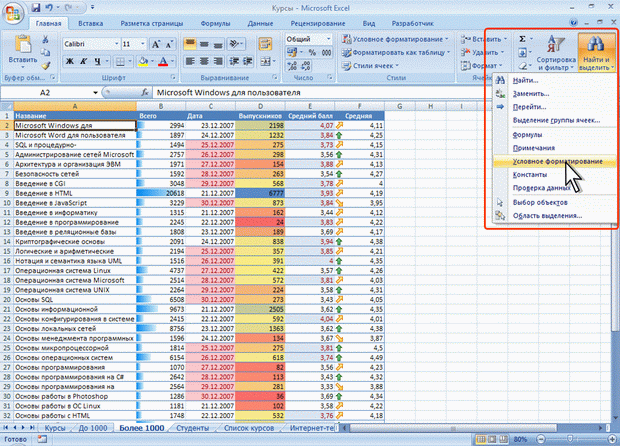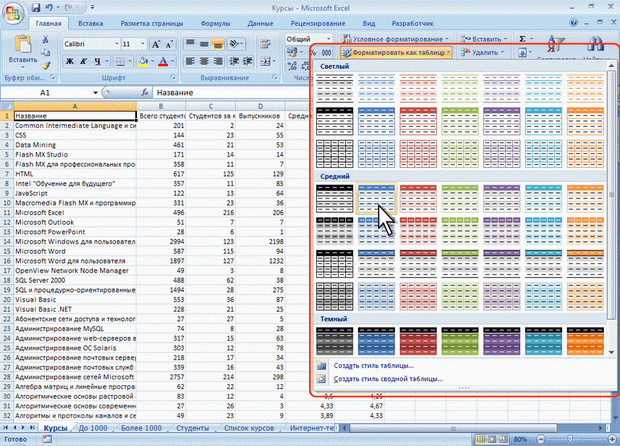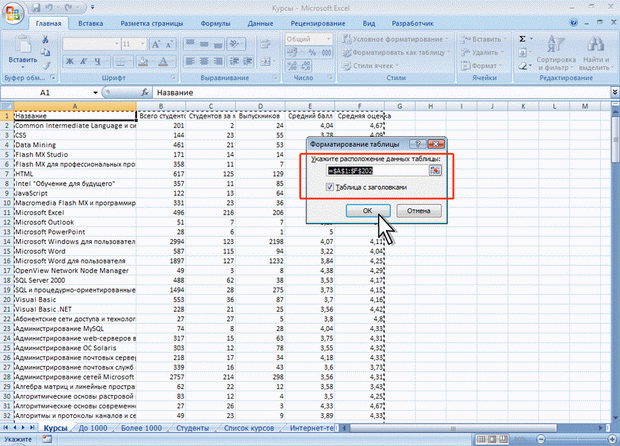| Видео курс есть это программы, спасибо |
Форматирование таблиц
Поиск ячеек с условным форматированием
Для выделения всех диапазонов листа, к ячейкам которых применено условное форматирование в группе Редактирование вкладки Главная нажмите кнопку Найти и выделить и в меню выберите команду Условное форматирование (рис. 11.12).
Создание и оформление "Таблиц"
О таблицах
Данные, организованные на листе, можно оформить как "Таблицу". При создании таблицы можно анализировать ее данные и управлять ими независимо от данных за пределами таблицы. На листе можно создать любое количество таблиц.
Таблица может использоваться для быстрой сортировки, отбора, суммирования или публикации данных, содержащихся в ней.
С другой стороны, наличие таблицы на листе и в книге создает и некоторые проблемы. Так, например, таблицу нельзя структурировать. Нельзя использовать и автоматическое подведение итогов.
Создание таблицы
Таблица обычно создается на основе имеющихся на листе данных.
- Выделите любую ячейку в диапазоне данных.
- Нажмите кнопку Форматировать как таблицу в группе Стили вкладки Главная и выберите стиль оформления (рис. 11.13). Предпросмотр в данной ситуации не работает.
- В поле окна Форматирование таблицы будет автоматически указан диапазон данных, который преобразуется в таблицу (рис. 11.14). При необходимости можно очистить поле и на листе выделить другой диапазон ячеек с данными, которые оформляются в виде таблицы. Нажмите кнопку ОК.
В результате будет создана таблица. В каждый столбец автоматически добавляется значок автофильтра. Автоматически будет отображена контекстная вкладка Работа с таблицами/Конструктор. (рис. 11.15).